00:00:00
un rog Access Point es cualquier punto
00:00:02
de acceso inalámbrico que se encuentre
00:00:04
dentro del alcalce de la red y no se le
00:00:06
reconoce como punto de acceso autorizado
00:00:08
ni como una excepción configurada en la
00:00:11
implementación inalámbrica en esta
00:00:13
oportunidad quiero darte a conocer Cómo
00:00:15
funciona la herramienta Evil Trust
00:00:17
desarrollado por
00:00:20
savitar Evil Trust Es una herramienta
00:00:23
ideal para el despliegue automatizado de
00:00:25
un r app con capacidad de selección de
00:00:27
plantillas + 2fa es esta herramienta
00:00:30
dispone de varias plantillas a utilizar
00:00:33
incluyendo una opción de plantilla
00:00:35
personalizada donde el atacante es capaz
00:00:37
de desplegar su propia plantilla lo
00:00:40
mejor de esta herramienta Es que no es
00:00:42
necesario contar con una conexión
00:00:44
cableada por lo que es posible desplegar
00:00:46
el ataque desde cualquier lado en
00:00:48
cualquier
00:00:50
momento antes de explicarte cualquier
00:00:52
cosa con respecto a este video Quiero
00:00:54
que sepas de que esta publicación y esta
00:00:56
información solo tiene fines educativos
00:00:59
si sabes cómo se realizan este tipo de
00:01:01
ataques sabrás defenderte mejor de ellos
00:01:04
por favor no intentes realizar esto con
00:01:06
ningún tipo de infraestructura que no
00:01:08
sea de tu propiedad o que no tengas
00:01:10
permiso para hacerlo lo primero que
00:01:13
vamos a necesitar es por supuesto tu
00:01:15
máquina de hacking en esta oportunidad
00:01:17
yo voy a utilizar Cali Linux si tienes
00:01:20
otras herramientas como parrot o
00:01:22
herramientas basadas en Linux también
00:01:24
pueden servirte pero vas a tener que
00:01:26
utilizar otros comandos A menos que
00:01:28
utilices distribuciones como devian o
00:01:30
ubuntu en esta oportunidad Tendremos que
00:01:33
entrar al perfil de github del propio
00:01:35
savitar donde como ves tiene distintas
00:01:38
herramientas en esta oportunidad
00:01:40
utilizaremos la herramienta Evil Trust
00:01:42
por tanto vamos a nuestra terminal de
00:01:44
comandos y ejecutamos El Comando apt
00:01:47
update de esta manera actualizaremos los
00:01:50
repositorios para descargar y clonar de
00:01:53
la misma herramienta que está ubicada en
00:01:55
github posteriormente vamos a descargar
00:01:59
la herramienta dnc Mask Por lo cual
00:02:02
colocamos el comando apt install dnc
00:02:05
Mask dnc Mask es un software que
00:02:07
proporciona almacenamiento en caché para
00:02:10
el sistema de nombres de dominio
00:02:12
servidor de protocolo de configuración
00:02:13
dinámica de Host enrutador de publicidad
00:02:16
y funciones de arranque de red para
00:02:18
pequeñas redes informáticas en palabras
00:02:21
simples dns Mask lo que ofrece es crear
00:02:24
un servidor de Forward y caché una vez
00:02:27
que tengamos descargada la herramienta
00:02:29
vamos a descargar una segunda
00:02:31
herramienta llamada hotpot Por lo tanto
00:02:34
colocamos el comando apt install hpad y
00:02:37
como ves empezará descargarse con todo
00:02:39
lo que necesitas para poder trabajar
00:02:40
hpad es un software damond de espacio de
00:02:43
usuario que permite que una tarjeta de
00:02:46
interfaz de red actúe como un punto de
00:02:48
acceso y servidor de autenticación es
00:02:50
decir es la herramienta que utilizaremos
00:02:53
para crear nuestro rck ap por último
00:02:56
obviamente debemos clonar o Descargar
00:02:58
desde los repositorios de de github la
00:03:00
herramienta creada por savitar en este
00:03:02
caso Evil Trust por tanto colocamos el
00:03:05
comando git má Clon y la dirección que
00:03:09
estás viendo por acá Una vez que se haya
00:03:12
descargado Simplemente tienes que
00:03:14
conectar tu antena wi-fi inalámbrica al
00:03:17
computador en esta oportunidad estoy
00:03:19
utilizando una máquina virtual basada en
00:03:21
el hipervisor de bingar por lo tanto
00:03:24
simplemente conecto mi antena wi-fi y
00:03:27
automáticamente bware la va a detectar
00:03:29
en esta oportunidad me está preguntando
00:03:31
si la quio utilizar para el Host
00:03:34
anfitrion o para la máquina virtual como
00:03:36
estoy ejecutando Cali Linux en una
00:03:38
máquina virtual simplemente le voy a
00:03:40
decir que ejecute esta maquinaria tal
00:03:43
como lo ves aquí que la ejecute sobre la
00:03:45
máquina virtual haciendo clic aquí y
00:03:48
luego en Okay de esa manera
00:03:50
automáticamente la antena va a ser
00:03:52
recibida como que está conectada a la
00:03:54
máquina virtual Cali Linux por último
00:03:57
voy a ejecutar El Comando cdil Trust de
00:04:00
esta manera podré llegar a la ruta donde
00:04:02
está almacenado el repositorio que
00:04:04
acabamos de Descargar Y por último
00:04:06
ejecuto El
00:04:08
Comando sl eviltrust sh para de esa
00:04:11
manera desplegar la herramienta si todo
00:04:14
está correctamente configurado al cabo
00:04:17
de unos segundos vas a tener desplegada
00:04:19
tu herramienta un punto importante a
00:04:21
señalarte es que automáticamente Evil
00:04:23
Trust va a comprobar si la herramienta
00:04:26
php dens Mask y hpad están instaladas si
00:04:30
es que has hecho los pasos anteriores no
00:04:32
deberías tener ningún problema pero si
00:04:34
no has descargado estas herramientas vas
00:04:36
a tener que descargarlas Sí o sí o la
00:04:38
herramienta Evil Trust no se podrá
00:04:40
desplegar la herramienta php que ves acá
00:04:43
es nativa de Cali Linux por lo tanto no
00:04:46
es necesario instalarla si estás
00:04:47
utilizando otras distribuciones como
00:04:50
buntu devian u otro sistema operativo
00:04:52
Tal vez sea necesario que la descargues
00:04:54
y una vez que todo está desplegado
00:04:57
automáticamente te hará un listado con
00:04:59
todas las interfaces de red disponible
00:05:01
en este caso ha encontrado tres la
00:05:04
primera es la interfaz e0 que
00:05:06
preferentemente la vamos a encontrar
00:05:08
como la interfaz cableada como estoy
00:05:10
utilizando una máquina virtual mi
00:05:12
interfaz eth0 está conectada primero al
00:05:15
anfitrión para luego tener conectividad
00:05:18
a internet la segunda interfaz es la
00:05:21
interfaz lookback la cual
00:05:23
predeterminadamente está configurada y
00:05:25
creada en todas las interfaces de red
00:05:27
para comprobar si el stack cpip funciona
00:05:32
correctamente Y por último tenemos
00:05:34
nuestra interfaz número tres llamada
00:05:36
gulan 0 mon es la interfaz creada por la
00:05:40
conexión de nuestra antena WIFI en el
00:05:43
primer punto nos preguntará Cuál es el
00:05:45
nombre de interfaz que deseamos utilizar
00:05:47
por supuesto elegimos la opción número
00:05:49
tres escribiendo gulan zer mon luego nos
00:05:52
va a decir cuál es el nombre del punto
00:05:54
de acceso que queremos utilizar en esta
00:05:57
oportunidad como ejemplo me dice WiFi
00:05:59
gratis y aquí va a depender de la
00:06:01
ingeniería social que el atacante quiere
00:06:02
ejecutar para realizar su maniobra en
00:06:05
esta oportunidad yo simplemente voy a
00:06:07
colocar el nombre toer free ya que
00:06:11
simplemente es un punto Roy ap de prueba
00:06:16
luego me pedirá el canal a utilizar un
00:06:19
punto importante que debes saber es que
00:06:21
a diferencia de los canales de radio en
00:06:22
las redes WiFi las frecuencias se miden
00:06:25
en gigahertz en lugar de megaherz de ahí
00:06:28
que podemos haber visto en muchas
00:06:29
ocasiones wi-fi 2,4 ghz sin embargo
00:06:34
cuando te hablan de canales significa
00:06:36
los canales que están superpuestos o
00:06:38
pueden sobreponerse uno al otro con
00:06:41
respecto a la frecuencia en que
00:06:42
transmitirán evidentemente en esta
00:06:44
oportunidad yo voy a transmitir en 2.4
00:06:47
ghz sin embargo esta propia banda va a
00:06:51
tener entre comillas subs bandas o
00:06:53
canales donde se transmitirá la
00:06:55
información si no quieres que se
00:06:57
traslapen los distintos ap que Puedes
00:07:00
configurar para una red determinada te
00:07:02
recomiendo que utilices los canales 1 6
00:07:05
y 12 ya que estos no se van a solapar
00:07:09
Posteriormente la herramienta de forma
00:07:12
automática va a empezar a configurar la
00:07:14
interfaz WiFi de tu antena conectada
00:07:17
para poder ejecutar el ry ap por eso ves
00:07:20
el anuncio Iniciando el hpad y
00:07:22
configurando el dns mas en esta
00:07:24
oportunidad la importancia de dns má es
00:07:27
para que la posible víctima no encuentre
00:07:29
un punto de diferencia entre conectarse
00:07:32
a un ap legítimo que a un r ap por
00:07:35
último va a utilizar una plantilla si
00:07:39
deseas colocar tu propia plantilla la
00:07:41
puedes ejecutar pero en este caso yo voy
00:07:43
a colocar una del logueo de Google por
00:07:47
eso es necesario la herramienta php el
00:07:50
cual se encargará de montar esa
00:07:53
plantilla una vez se ha desplegado la
00:07:55
herramienta aparecerá este anuncio que
00:07:58
te dirá a que te dirá si aprietas o
00:08:01
presionas control c finalizará la tarea
00:08:04
en este momento no hay víctimas
00:08:06
conectadas debido a que nadie por ahora
00:08:08
se ha conectado a nuestro Roy ap sin
00:08:10
embargo si hacemos un modelo de prueba y
00:08:12
vamos a un teléfono Android nos
00:08:14
encontraremos con lo siguiente como ves
00:08:16
estoy en la interfaz donde puedes
00:08:18
conectarte a una red wi-fi si dejo pasar
00:08:21
un par de segundos encontraremos que el
00:08:23
sistema descubre la red toer free por
00:08:27
tanto me voy a conectar a esta red y
00:08:29
como ves automáticamente me dice
00:08:32
conectado me da una dirección IP una
00:08:35
velocidad de conexión y también me dice
00:08:37
que debo loguearme tal como si fuera un
00:08:40
punto de acceso legítimo de cualquier
00:08:41
entidad en esta oportunidad como la
00:08:44
contraseña y el usuario que había
00:08:46
colocado la persona
00:08:50
anteriormente sin embargo existen muchas
00:08:53
otras herramientas y te las voy a
00:08:55
enseñar en el video que ves
00:08:58
acá e

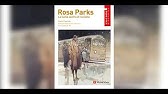

![Cambio climatico - Bosques: Deforestación | Capitulo 5 [Completo] | Encuentro](https://ruhnrawpgxrzdrgaohnf.supabase.co/storage/v1/object/public/images/video/cpjPuUm_VXU/thumbnail.jpg)

